Castle Crashers to niezależna gra wideo w stylu hack-and-slash, stworzona przez studio The Behemoth. Została wydana w 2008 roku na konsolę Xbox 360, a później dostępna stała się na innych platformach. Poniżej przedstawiamy, jak można grać w Castle Crashers na systemie Linux.

Jak zainstalować Castle Crashers na Linuksie
Choć Castle Crashers nie jest natywnie dostępne dla systemu Linux, można je uruchomić dzięki Protonowi, który działa w ramach klienta Steam. Dlatego przed przystąpieniem do gry, musisz zainstalować klienta Steam na swoim systemie Linux.
Instalacja Steam
Aby zainstalować Steam na swoim komputerze z Linuxem, otwórz terminal. Możesz to zrobić, naciskając Ctrl + Alt + T lub wyszukując „Terminal” w menu aplikacji.
Po otwarciu terminala, postępuj zgodnie z poniższymi instrukcjami, aby zainstalować Steam w zależności od używanego systemu operacyjnego.
Ubuntu
Na Ubuntu możesz zainstalować Steam, używając poniższego polecenia:
sudo apt install steam
Debian
Na Debianie najpierw pobierz pakiet DEB Steam, używając polecenia wget:
wget https://steamcdn-a.akamaihd.net/client/installer/steam.deb
Po pobraniu, zainstaluj Steam za pomocą polecenia dpkg:
sudo dpkg -i steam.deb
Jeśli wystąpią jakiekolwiek problemy z zależnościami, uruchom polecenie:
sudo apt-get install -f
Arch Linux
Steam jest dostępny dla użytkowników Arch Linux poprzez repozytorium „multilib”, które może wymagać aktywacji. Otwórz plik /etc/pacman.conf w swoim ulubionym edytorze tekstu jako root i odkomentuj sekcję „multilib”. Następnie zapisz plik i zamknij edytor.
Teraz zaktualizuj system Arch Linux:
sudo pacman -Syy
Na koniec zainstaluj Steam:
sudo pacman -S steam
Fedora/OpenSUSE
Dla Fedorze lub OpenSUSE, zaleca się zainstalowanie Steam przy użyciu Flatpaka. Jeśli jednak wolisz, możesz zainstalować Steam bezpośrednio z repozytoriów systemowych.
Flatpak
Aby zainstalować wersję Steam dla Flatpaka, najpierw skonfiguruj środowisko wykonawcze Flatpak. W tym celu skorzystaj z naszego przewodnika dotyczącego konfiguracji Flatpaka.
Po skonfigurowaniu, użyj poniższych poleceń, aby zainstalować Steam:
flatpak remote-add --if-not-exists flathub https://flathub.org/repo/flathub.flatpakrepo
flatpak install flathub com.valvesoftware.Steam
Instalacja Castle Crashers na Linuxie
Po zainstalowaniu Steam, uruchom go, wyszukując w menu aplikacji. Następnie wykonaj poniższe kroki, aby zainstalować Castle Crashers.
Krok 1: W aplikacji Steam kliknij na menu „Steam”, a następnie wybierz „Ustawienia”. W sekcji ustawień zaznacz oba pola: „Włącz Steam Play dla obsługiwanych tytułów” oraz „Włącz Steam Play dla wszystkich innych tytułów”.
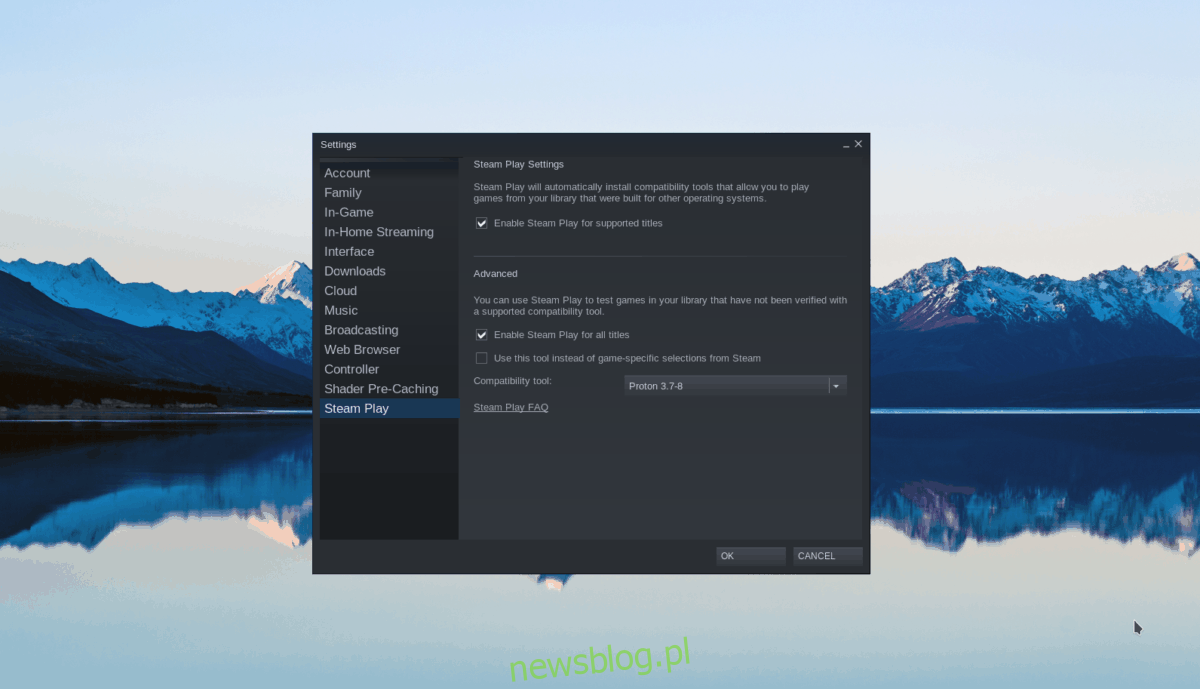
Krok 2: Kliknij na przycisk „Sklep” w górnej części okna Steam, aby przejść do sklepu. W polu wyszukiwania wpisz „Castle Crashers” i naciśnij Enter, aby uzyskać wyniki.
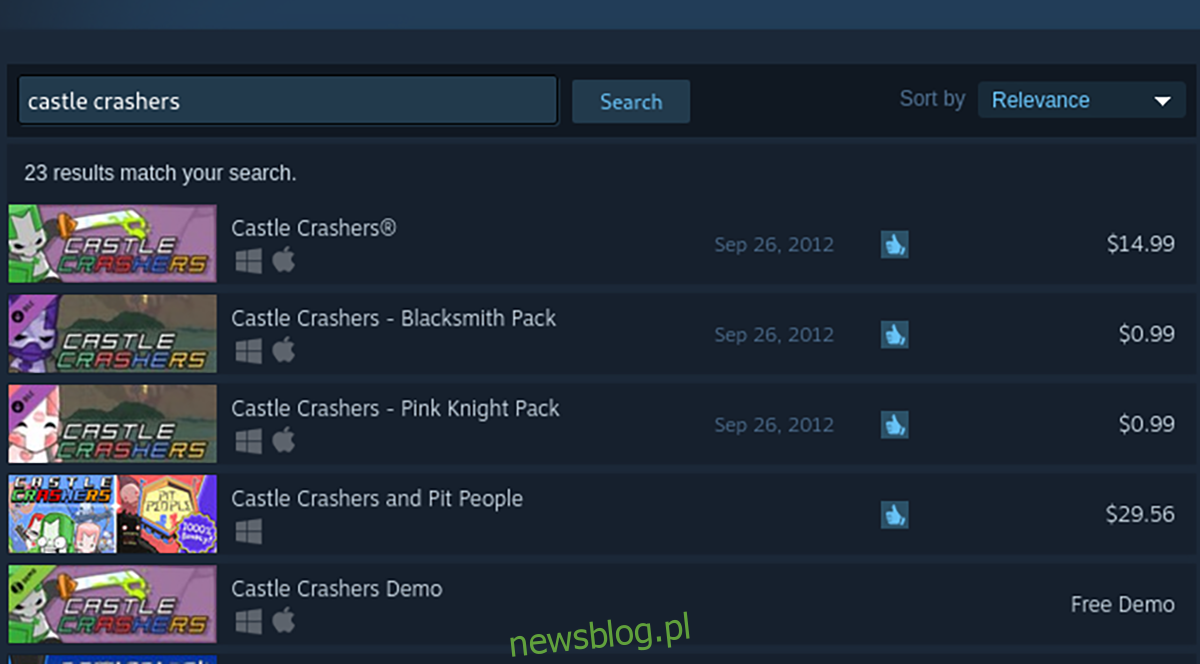
Krok 3: Na stronie Castle Crashers kliknij zielony przycisk „Dodaj do koszyka”.
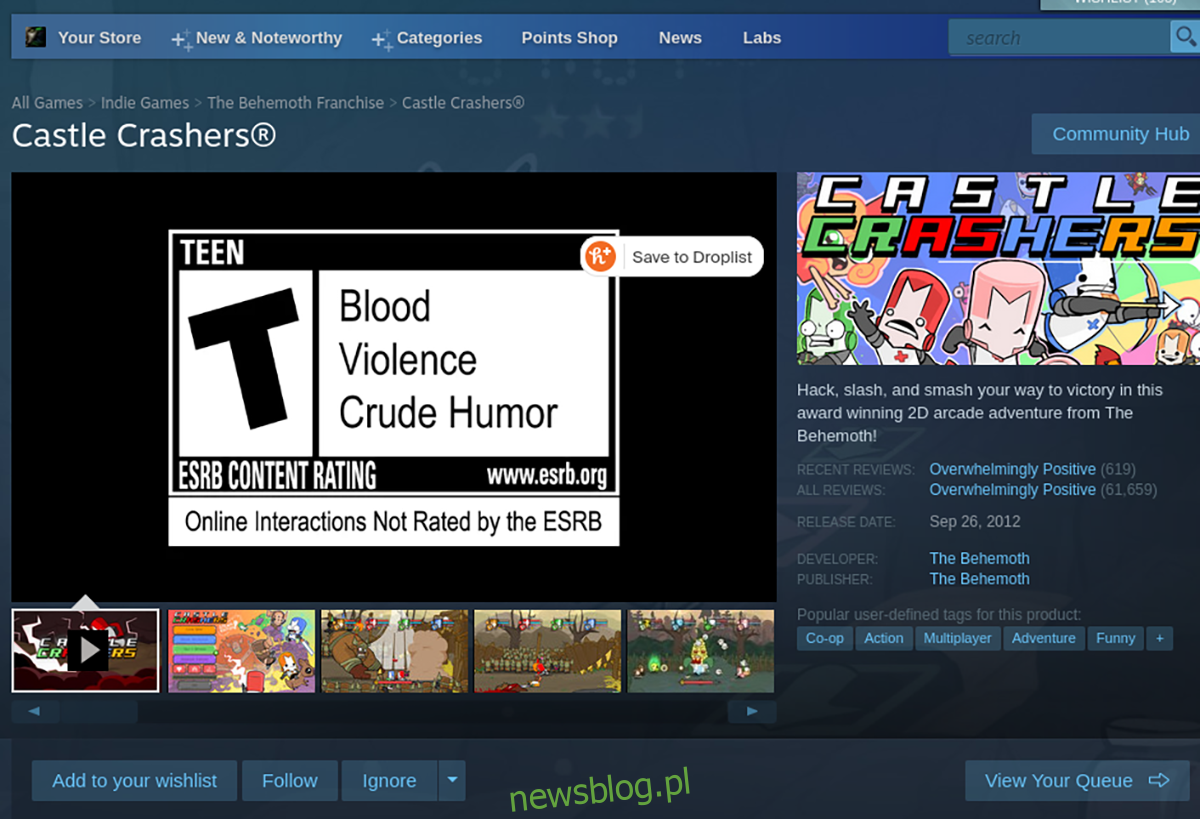
Krok 4: Przejdź przez proces zakupu. Po dokonaniu zakupu kliknij na „Biblioteka”, aby przejść do swojej biblioteki Steam.
W bibliotece znajdź „Castle Crashers” i wybierz go. Następnie kliknij niebieski przycisk „INSTALUJ”, aby zainstalować grę na komputerze.
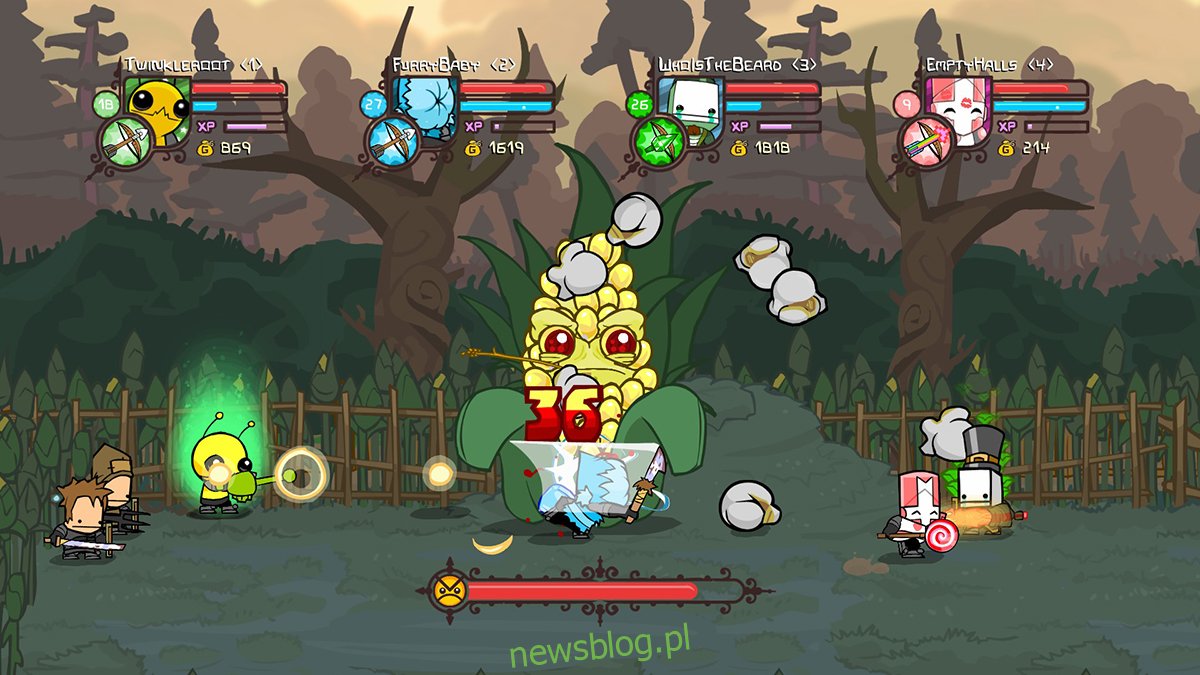
Krok 5: Po zakończeniu instalacji przycisk „INSTALUJ” zmieni się w zielony przycisk „GRAJ”. Kliknij go, aby rozpocząć grę w Castle Crashers.
newsblog.pl
Maciej – redaktor, pasjonat technologii i samozwańczy pogromca błędów w systemie Windows. Zna Linuxa lepiej niż własną lodówkę, a kawa to jego główne źródło zasilania. Pisze, testuje, naprawia – i czasem nawet wyłącza i włącza ponownie. W wolnych chwilach udaje, że odpoczywa, ale i tak kończy z laptopem na kolanach.